Satura rādītājs
Ja mums ir divas vienas un tās pašas darbgrāmatas versijas, pirmais, kas ienāk prātā, ir tās salīdzināt un atrast vērtību atšķirības starp tām. Šis salīdzinājums var palīdzēt mums analizēt, atjaunināt un labot mūsu datu kopu. Šajā sakarā esam piedāvājuši 4 dažādus veidus, ko varat izmantot, lai salīdzinātu divas Excel lapas un viegli atrastu vērtību atšķirības.
Lejupielādēt prakses darba burtnīcu
Ieteicams lejuplādēt Excel failu un praktizēties ar to.
Divu Excel lapu salīdzināšana, meklējot atšķirības vērtībās_1.xlsxDivu Excel lapu salīdzināšana, meklējot atšķirības vērtībās_2.xlsx
4 veidi, kā salīdzināt divas Excel lapas, lai noteiktu vērtību atšķirības
Piemēram, mums ir 2 saraksti ar datoru piederumu cenām. Viens ir 2020. gadam, otrs - 2021. gadam. Šie divi saraksti ir diezgan līdzīgi, izņemot dažas nelielas cenu izmaiņas. Tā kā abas datu kopas ir diezgan līdzīgas, ir lietderīgi tās salīdzināt, jo tajās ir līdzīga veida dati. Tāpēc mēs piemērosim visas metodes, lai salīdzinātu šīs divas Excel lapas, lai atrastu.to vērtību atšķirības.

Tātad, bez jebkādas papildu diskusijas, ļaujiet mums ienirt taisni uz visām metodēm pa vienai.
1. Izmantojiet komandu View Side by Side, lai salīdzinātu divas Excel lapas, lai noteiktu vērtību atšķirības.
Šī ir pārsteidzoša funkcija, kas ļauj mums salīdzināt divas Excel lapas, skatot tās vienu blakus otrai. Lai iespējotu šo funkciju:
❶ Iet uz Skatīt cilne.
❷ Pēc tam noklikšķiniet uz Skats no malas līdz malai komanda.
📓 Piezīme
Šo funkciju var izslēgt, vēlreiz noklikšķinot uz šīs komandas.

Pēc noklusējuma, Skats no malas līdz malai Komanda izvieto divas Excel lapas vienu aiz otras horizontāli. Tas nav tik ērti, lai ērti apskatītu abas lapas. Lai mainītu skatīšanas režīmu no horizontāla uz vertikālu:
❶ Iet uz Skatīt atkal cilne.
❷ Noklikšķiniet uz Sakārtot visus .
❸ Izvēlieties Vertikālais no Sakārtot logus dialoglodziņš.
❹ Hit Labi .

Kad esat pabeidzis visus iepriekšējos soļus, izejas rezultāti būs šādi:

📓 Piezīme
Šo metodi varat izmantot, ja vēlaties salīdzināt divas Excel lapas no divām dažādām Excel darbgrāmatām.
2. Divu Excel lapu vērtību diferencēšana, izmantojot formulas
Šī ir visefektīvākā metode, lai atrastu vērtību atšķirības, salīdzinot divas Excel lapas. Ievērojot šo metodi, uzzināsiet, kurām vērtībām ir atšķirības salīdzinājumā ar citas Excel lapas vērtībām.
📓 Piezīme
Lai izmantotu šo metodi, jums ir jāizmanto divas darblapas vienā darbgrāmatā.
💡 Pirms pāriet uz soļiem
Mēs salīdzināsim divas darblapas ar nosaukumu 2020 un 2021 . Salīdzināšanas procesa rezultāts tiks parādīts citā darblapā ar nosaukumu Salīdzinājums, izmantojot formulu .
Tā kā visi priekšnoteikumi ir izpildīti, tagad pāriesim pie nākamajiem soļiem:
🔗 Soļi
❶ Izvēlēties šūnu A1 tikko atvērtā tukšā darblapā.
❷ Ievietojiet formulu
=IF('2020'!A1 '2021'!A1, "2020:"&'2020'!A1&" vs 2021:"&'2021'!A1, "") šūnā.
❸ nospiediet IEVADIET pogu.
❹ Velciet Uzpildes rokturis ikonu pa labi un uz leju, lai skatītu visus salīdzināšanas rezultātus.

3. Divu Excel lapu salīdzināšana, izmantojot nosacīto formatēšanu, lai atrastu vērtību atšķirības
Šī metode salīdzina arī darblapas vienā darbgrāmatā. Lai redzētu salīdzināšanas rezultātus, mēs esam izvēlējušies darblapu ar nosaukumu Nosacījumu formatēšana .
Šajā darblapā mēs salīdzināsim visas vērtības ar citu darblapu ar nosaukumu 2021 . Tagad jums atliek tikai izpildīt tālāk norādītos soļus:
🔗 Soļi
❶ Izvēlēties šūnu A1 un nospiediet CTRL + SHIFT + END ▶, lai atlasītu visus datus.
❷ Iet uz Sākums ▶ Nosacījumu formatēšana ▶ Jauns noteikums.
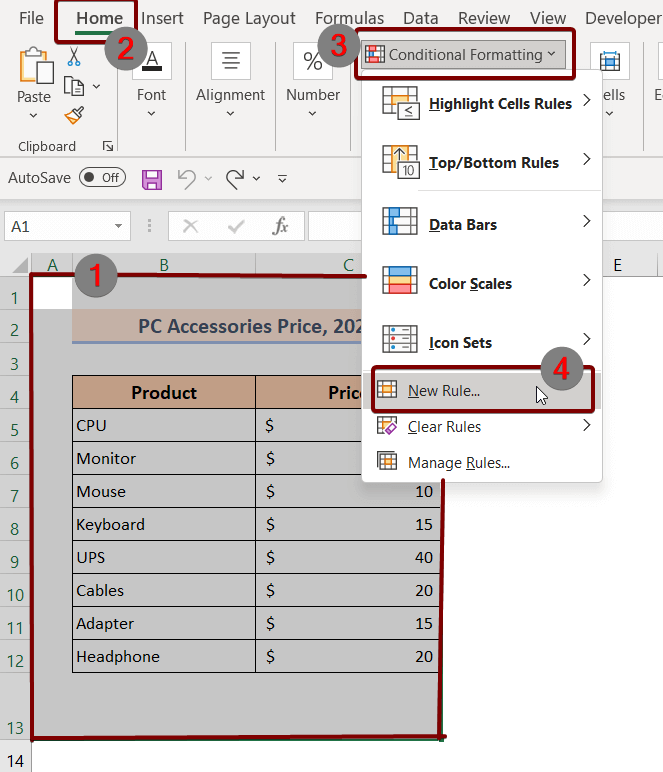
❸ Izvēlieties Izmantojiet formulu, lai noteiktu, kuras šūnas formatēt.
❹ Tipa formula
=A12021!A1 šūnā.
Kur 2021 ir darblapas nosaukums.
❺ Izvēlieties jebkuru krāsu no Formāts iespēja.
❻ Tagad hit Labi .

Kad būsiet pabeiguši visus iepriekš minētos soļus, visas dažādās vērtības tiks izceltas ar šādām krāsām:

4. Izmantojiet komandu Jauns logs, lai atšķirtu divas Excel lapas vērtību atšķirību dēļ
Ja vēlaties skatīt divas Excel darblapas vienā un tajā pašā darbgrāmatā blakus, šim nolūkam var izmantot arī jaunu logu. Lai izveidotu jaunu logu divu Excel darblapu salīdzināšanai blakus, izpildiet tālāk norādītās darbības:
🔗 Soļi:
❶ Iet uz Skatīt cilne.
❷ Tad no Logs atlasīt grupu Jauns logs .

Pēc šīs komandas izpildes tiks atvērts jauns logs, kuru var brīvi pārvietot un novietot, lai salīdzinātu ar citu darblapu blakus.
Lietas, kas jāatceras
📌 Lai izslēgtu Skats no malas līdz malai funkciju, noklikšķiniet uz tās vēlreiz.
📌 Jūs varat nospiest CTRL + SHIFT + END lai atlasītu visus datus.

